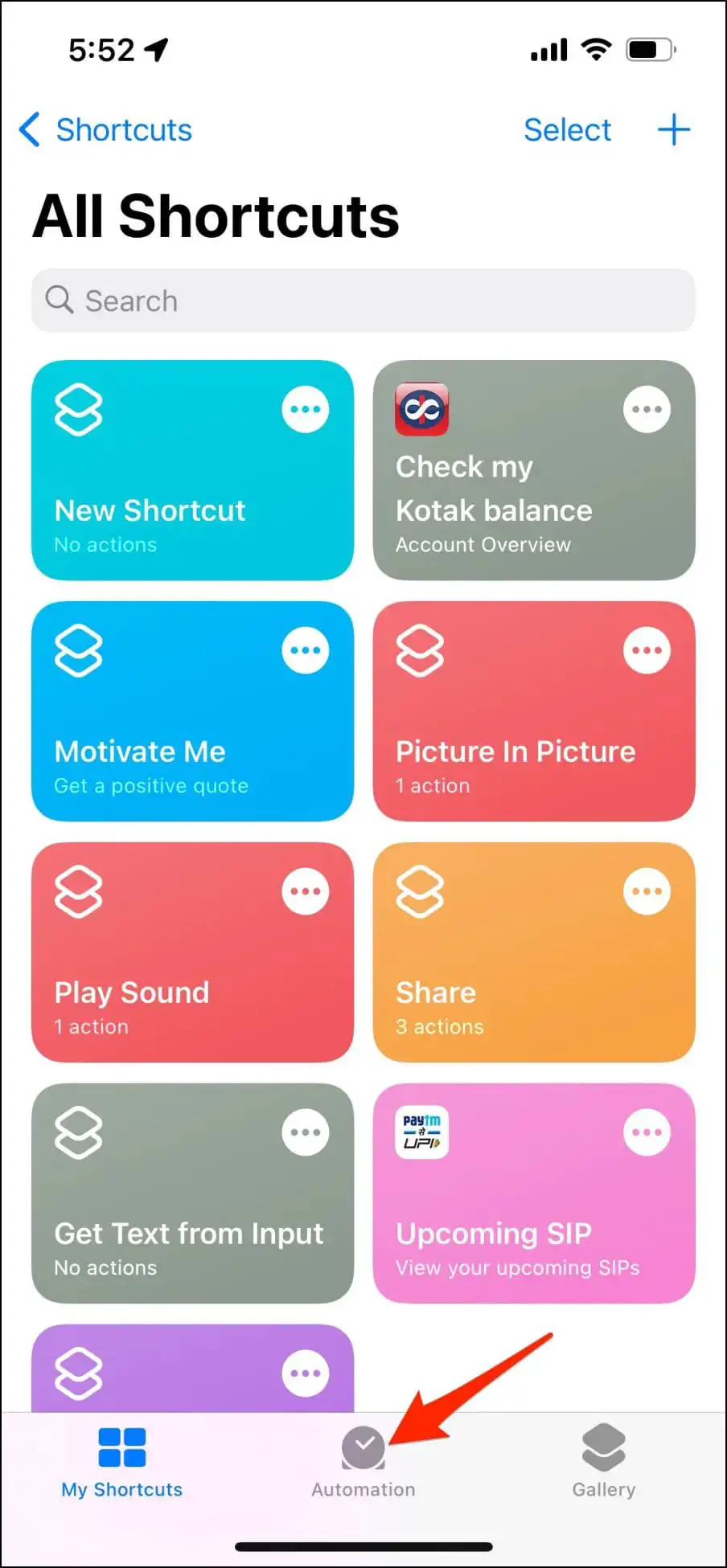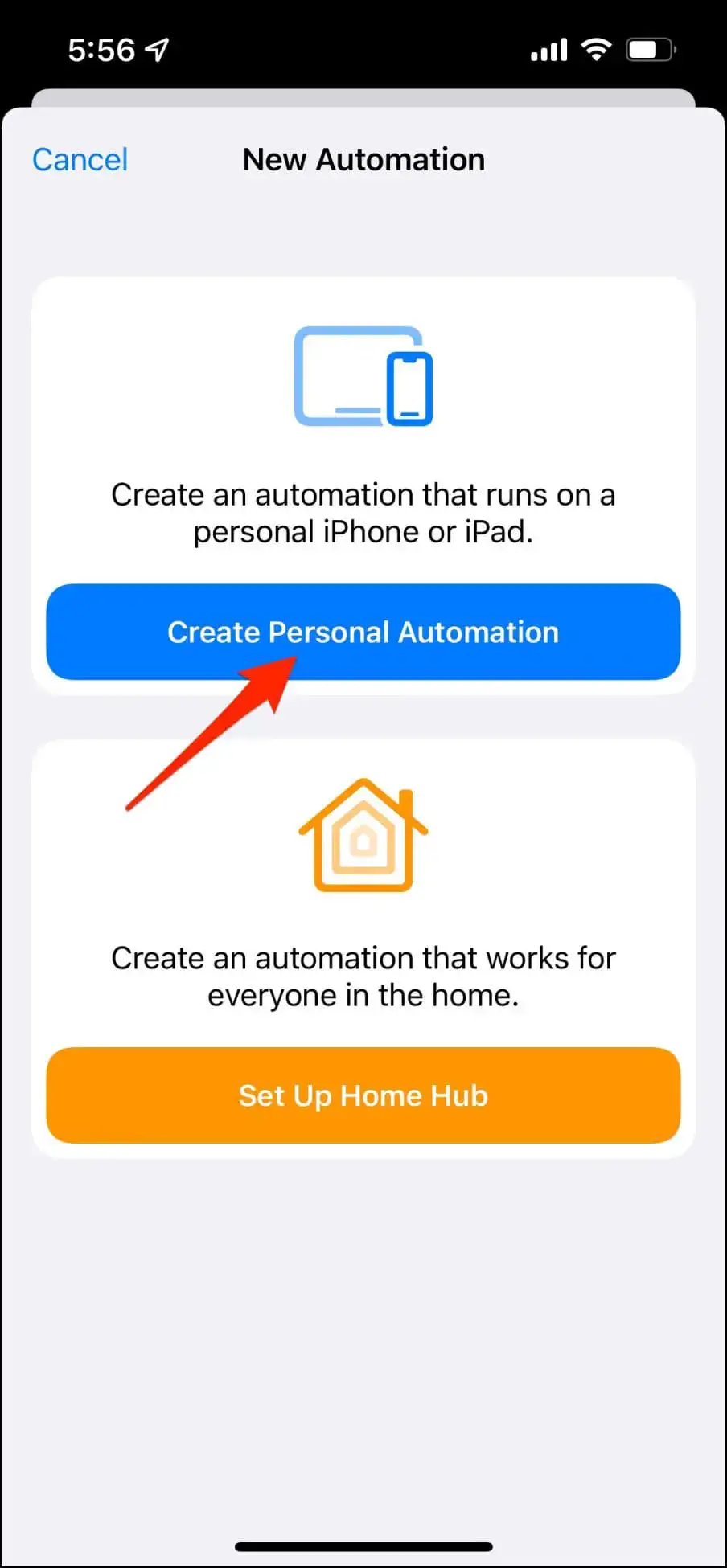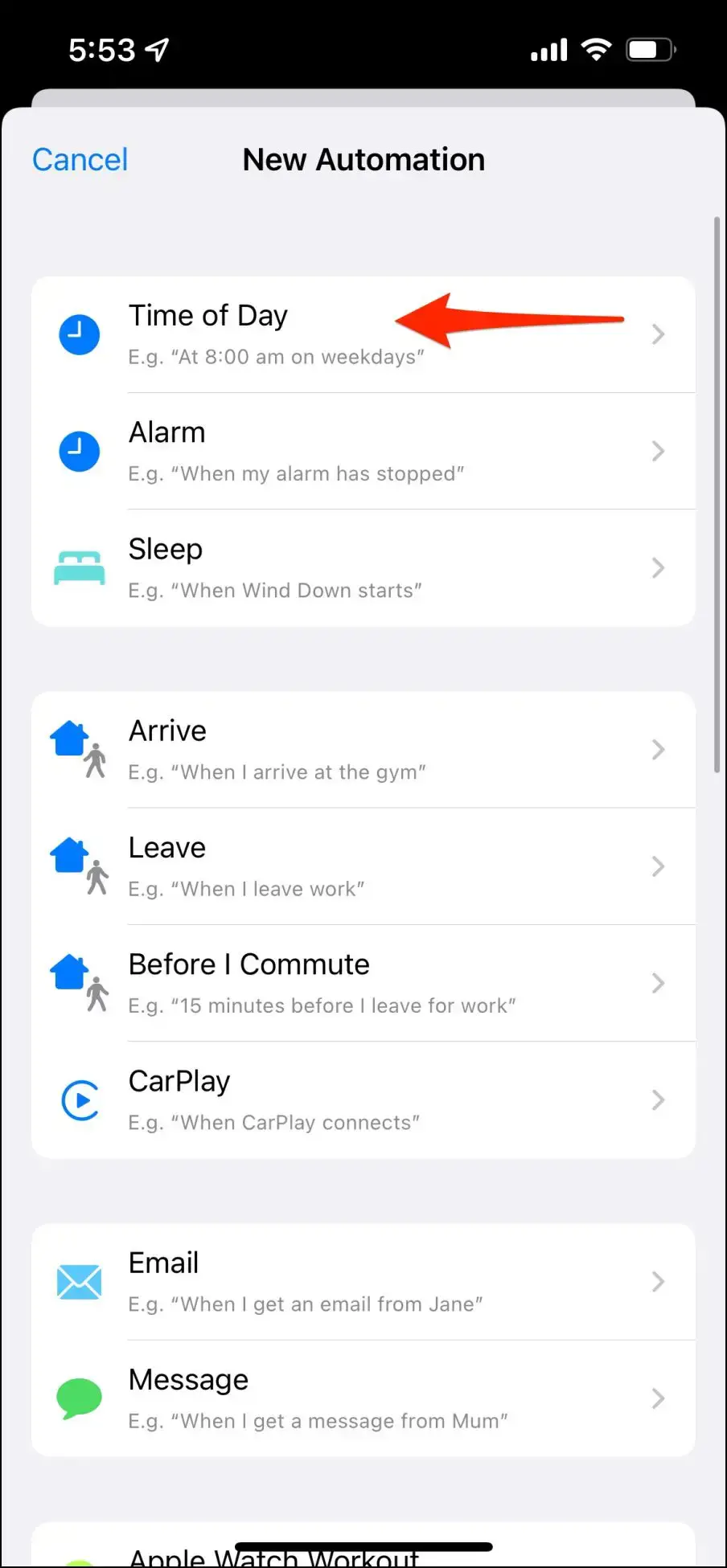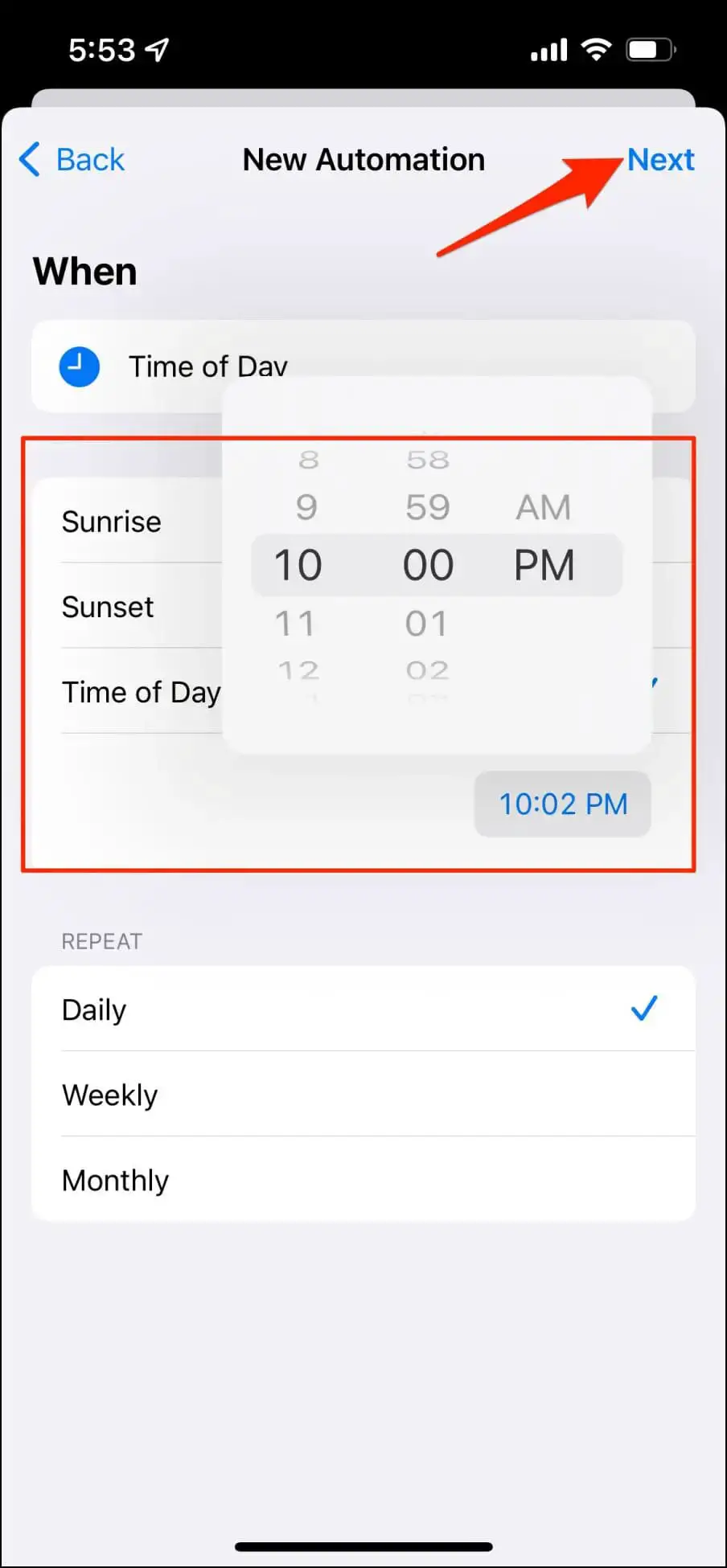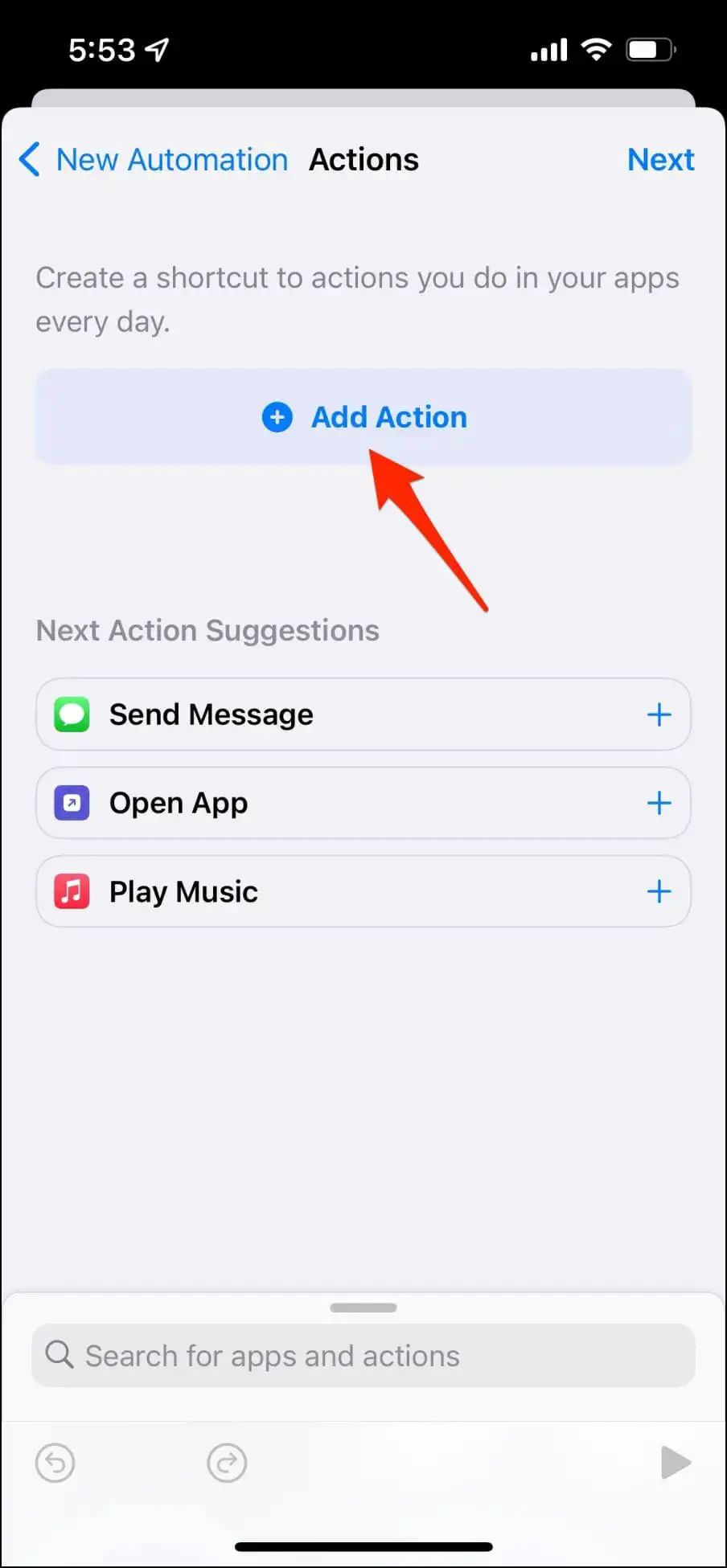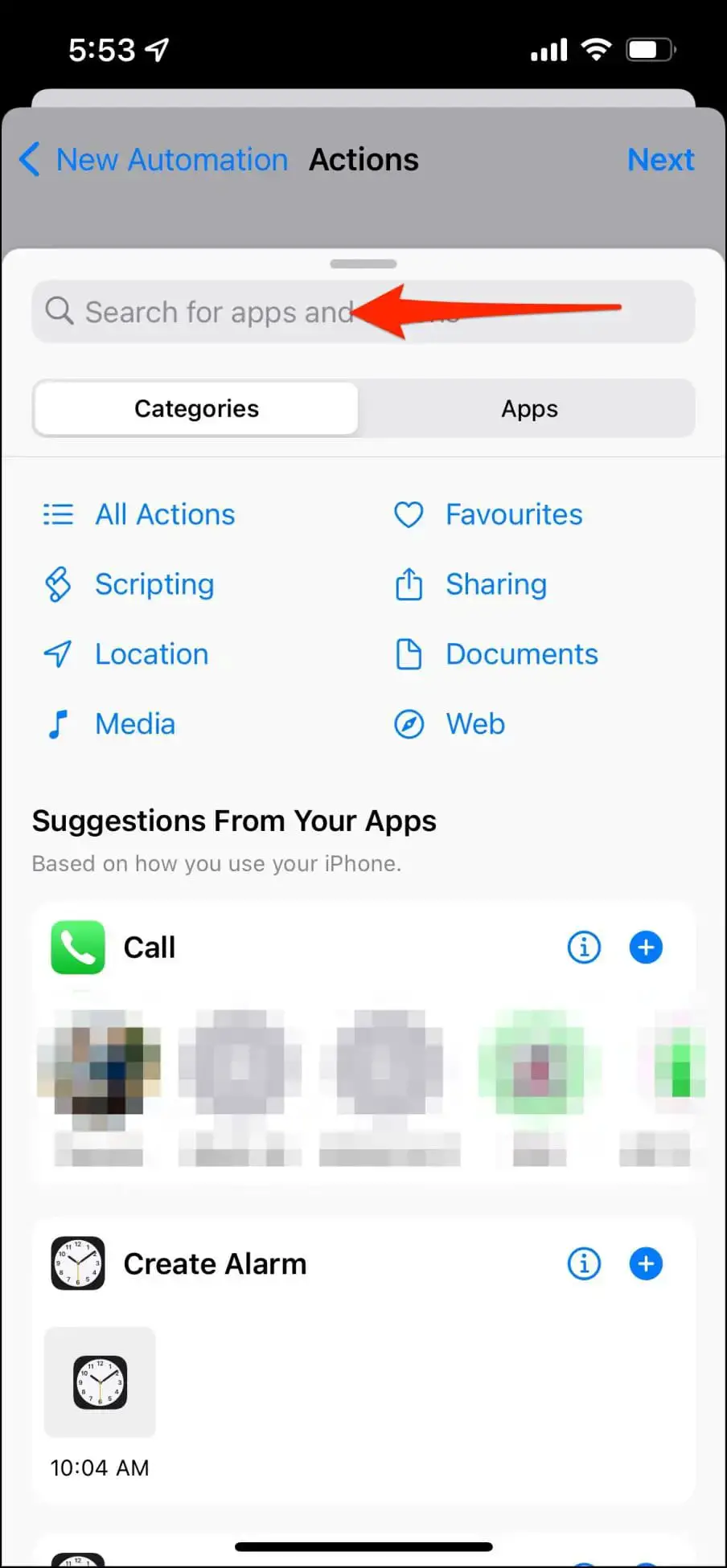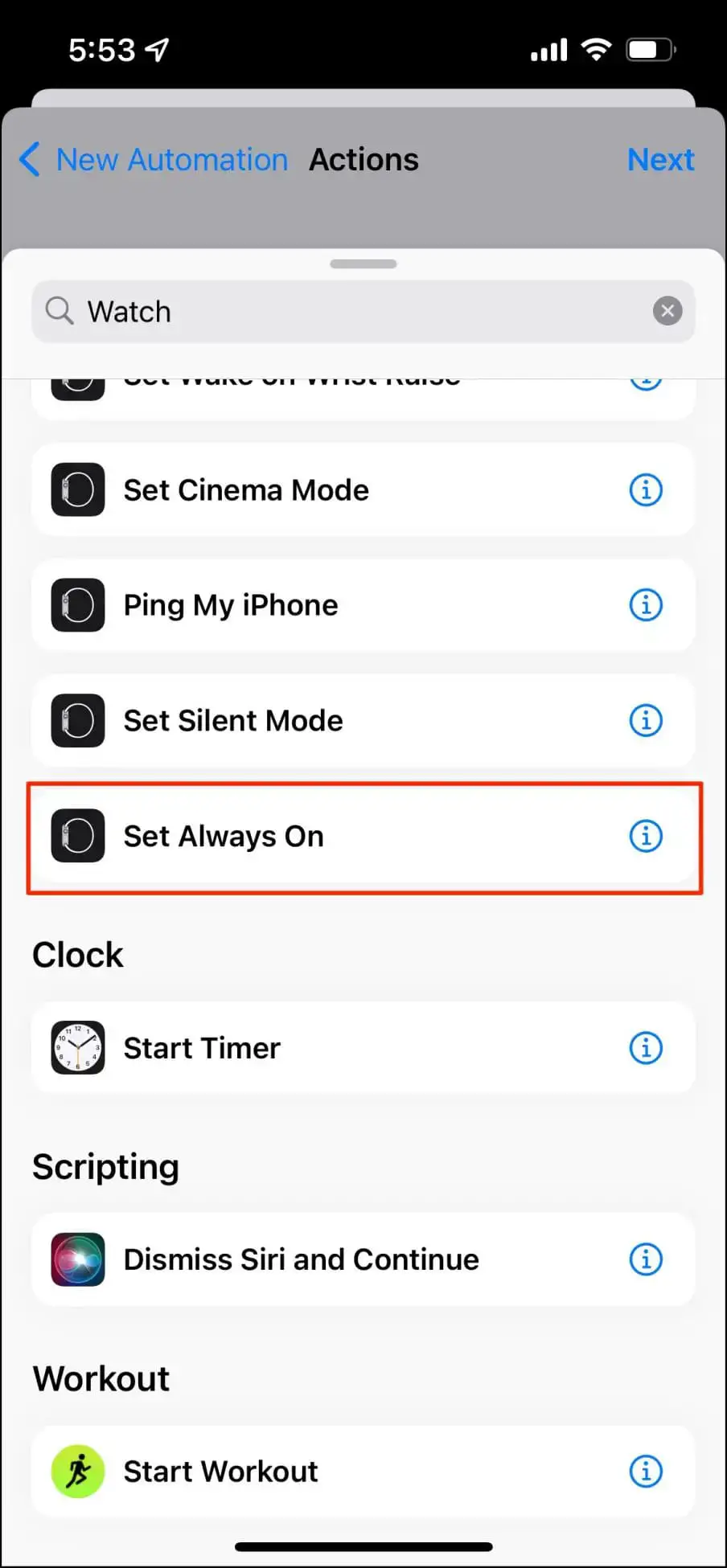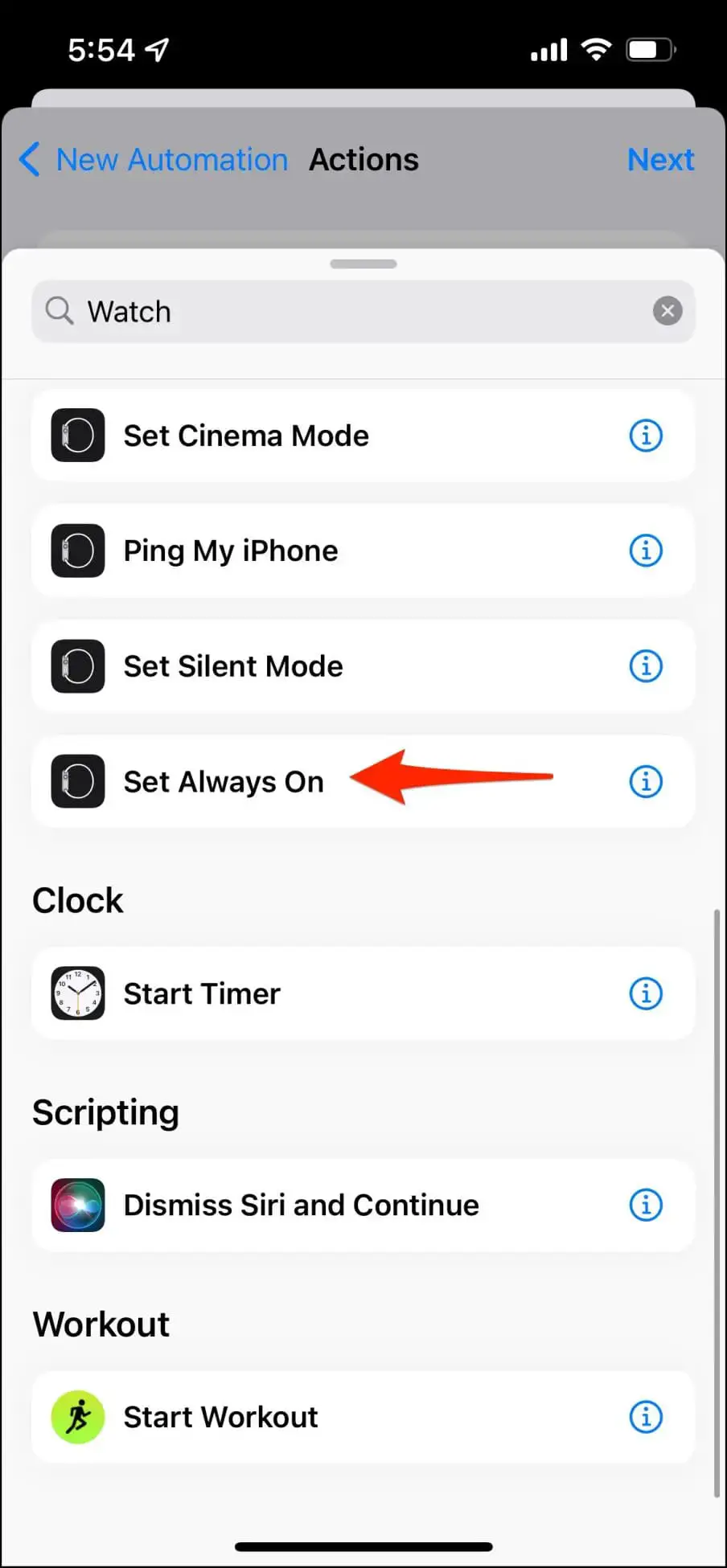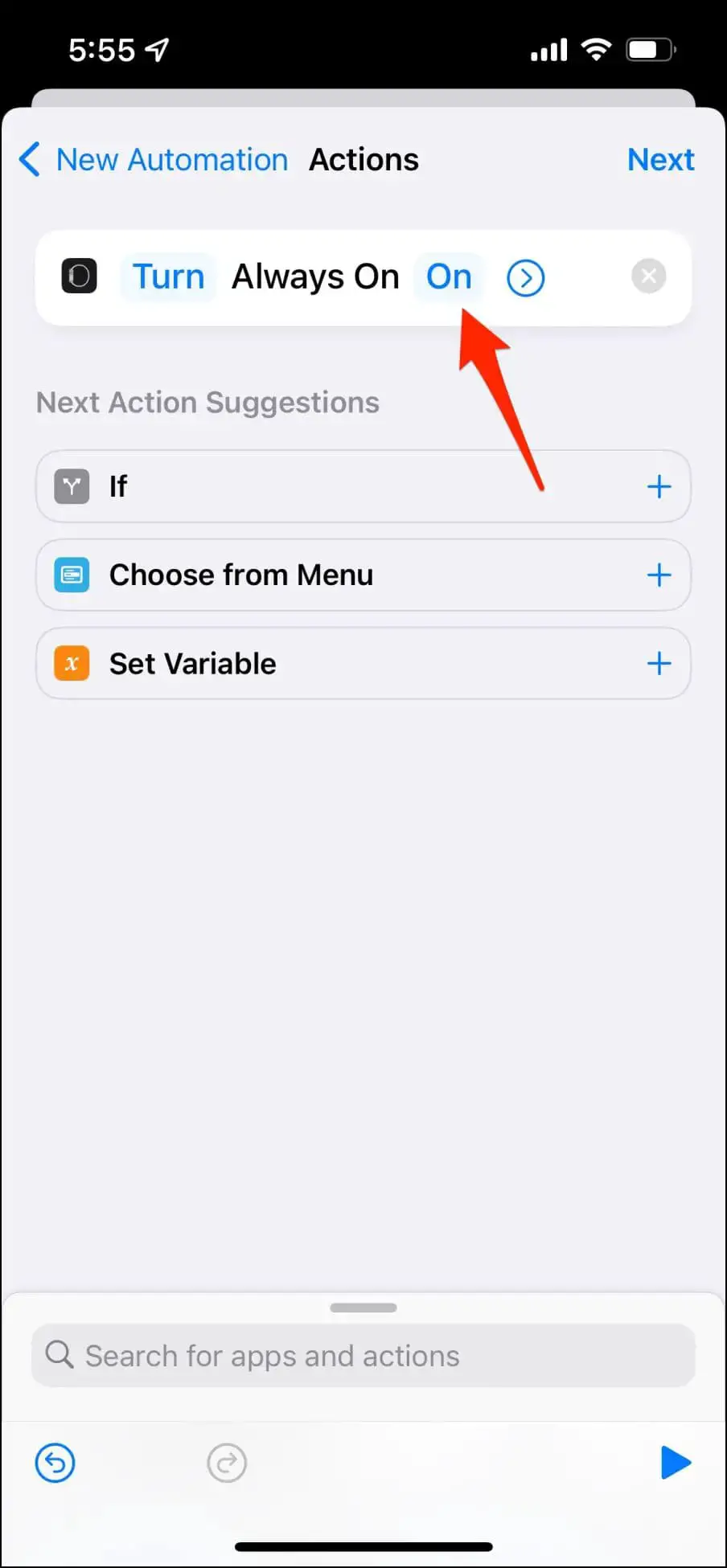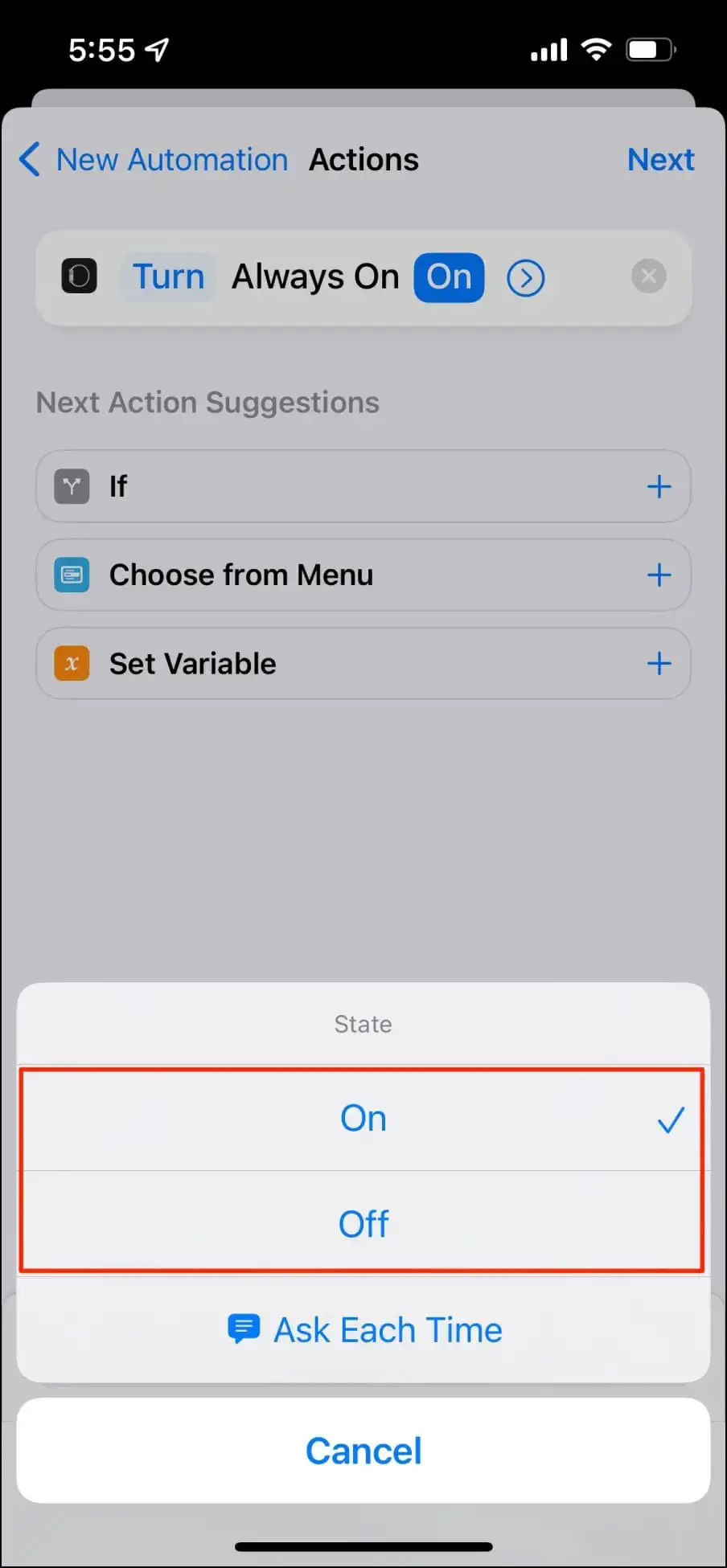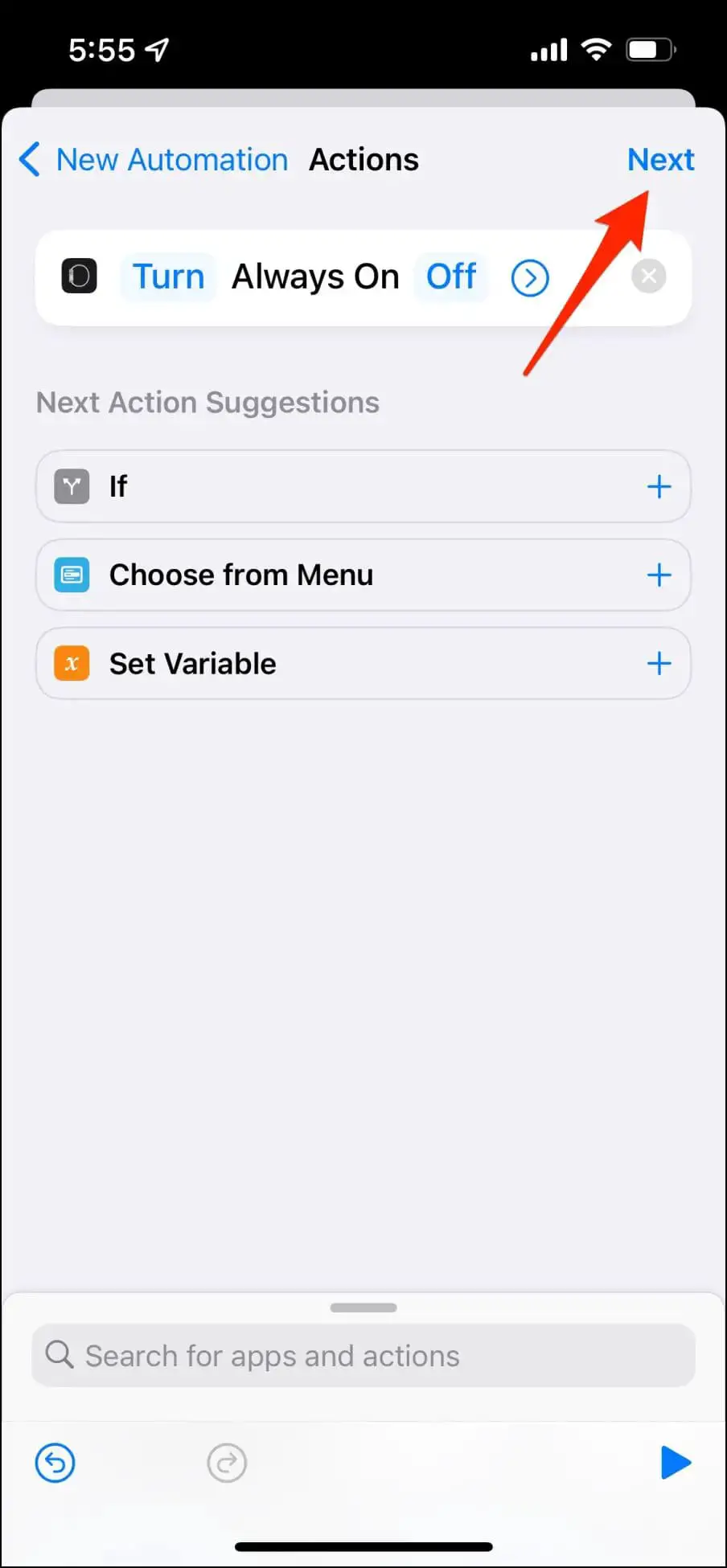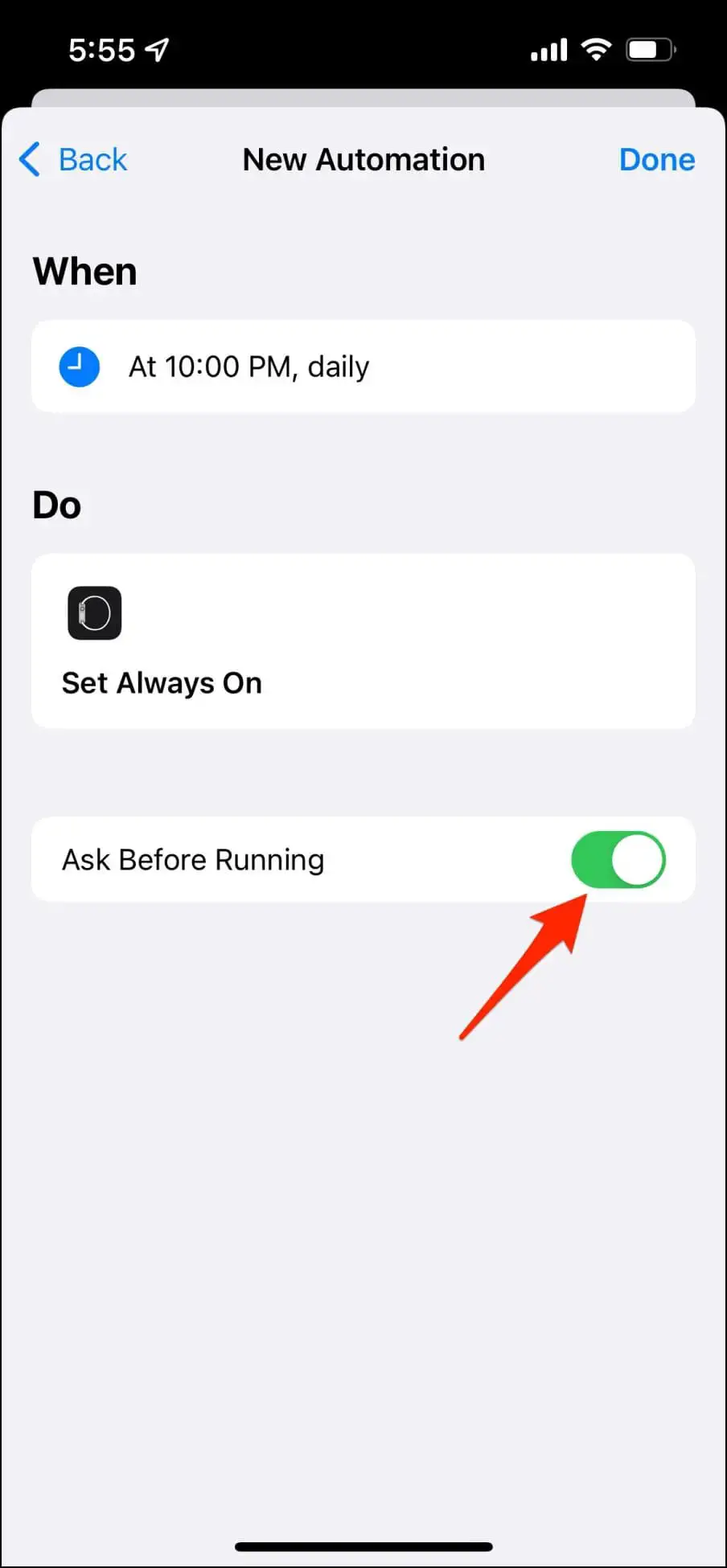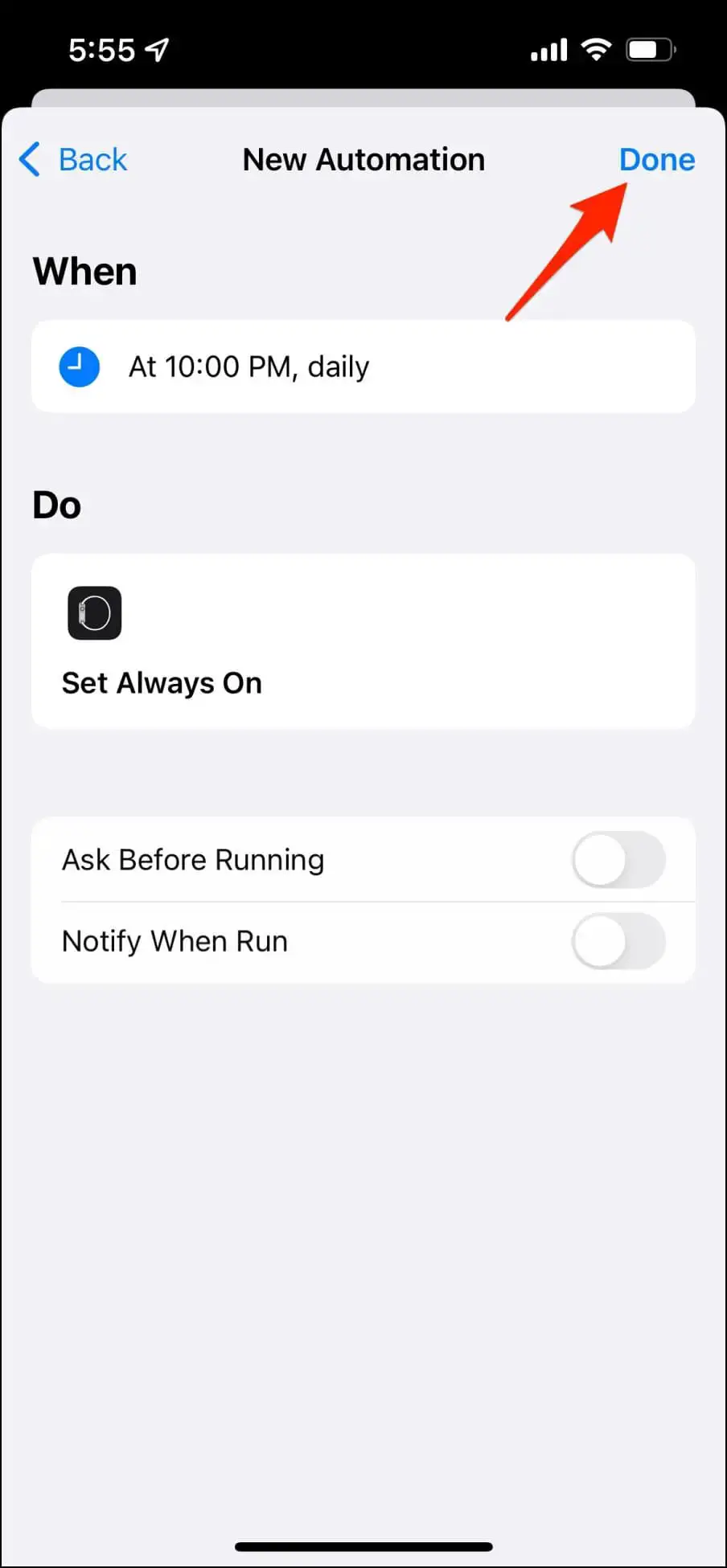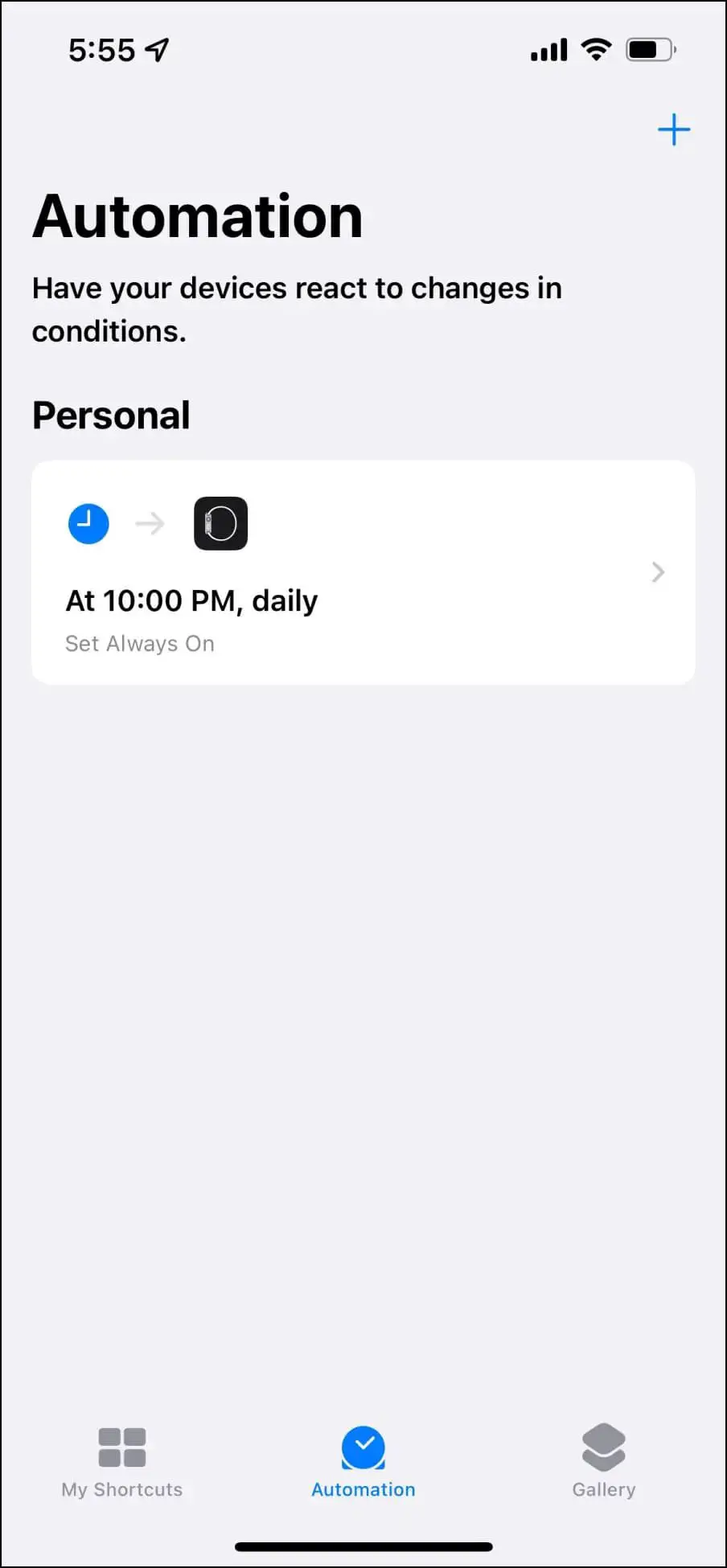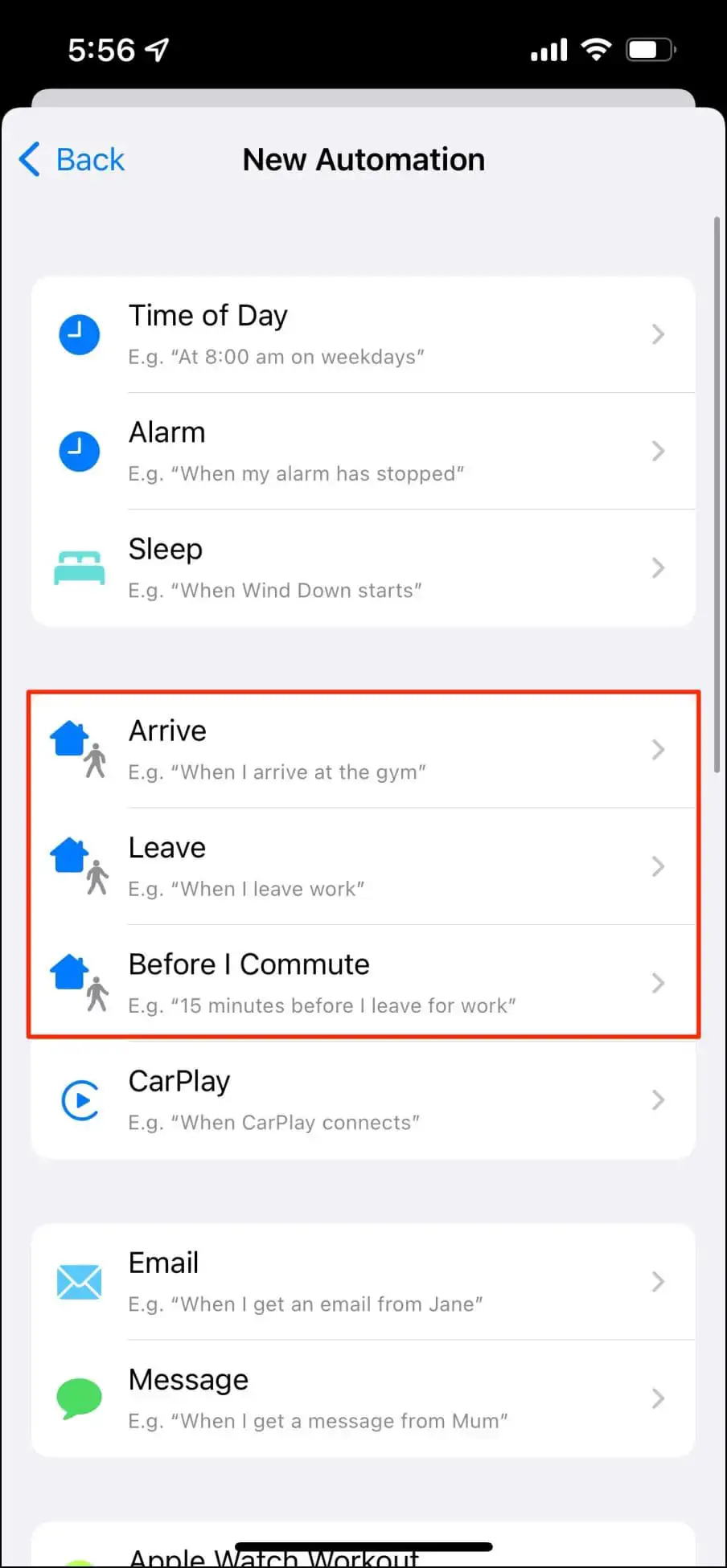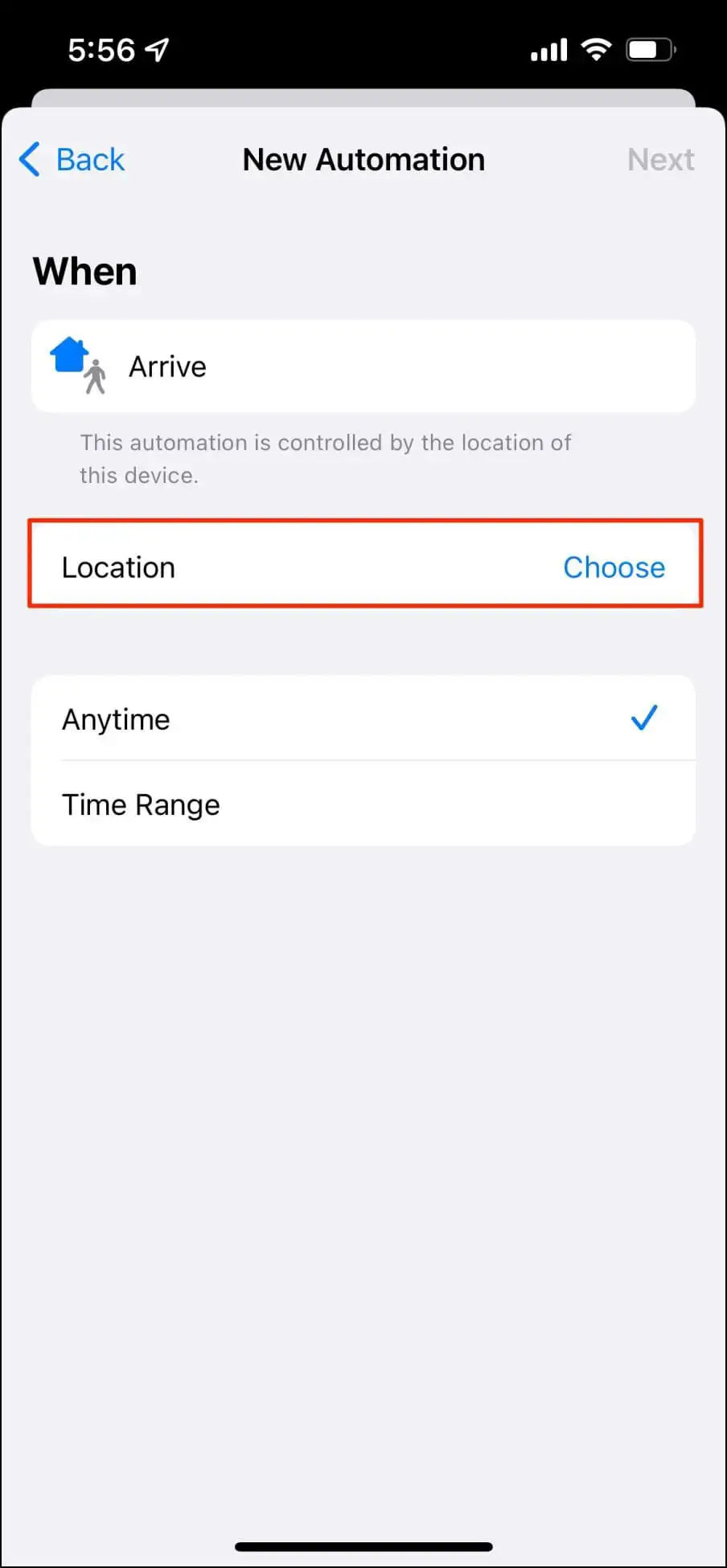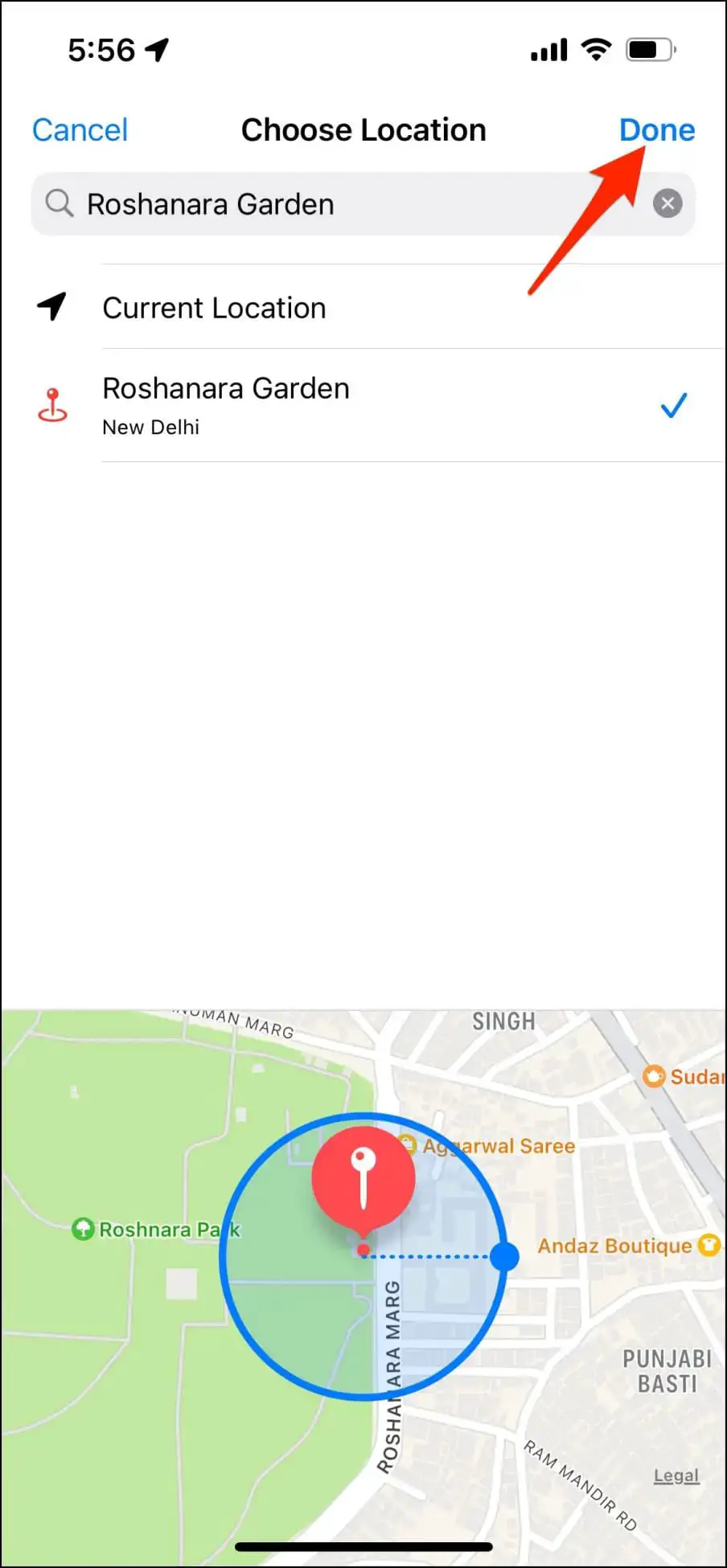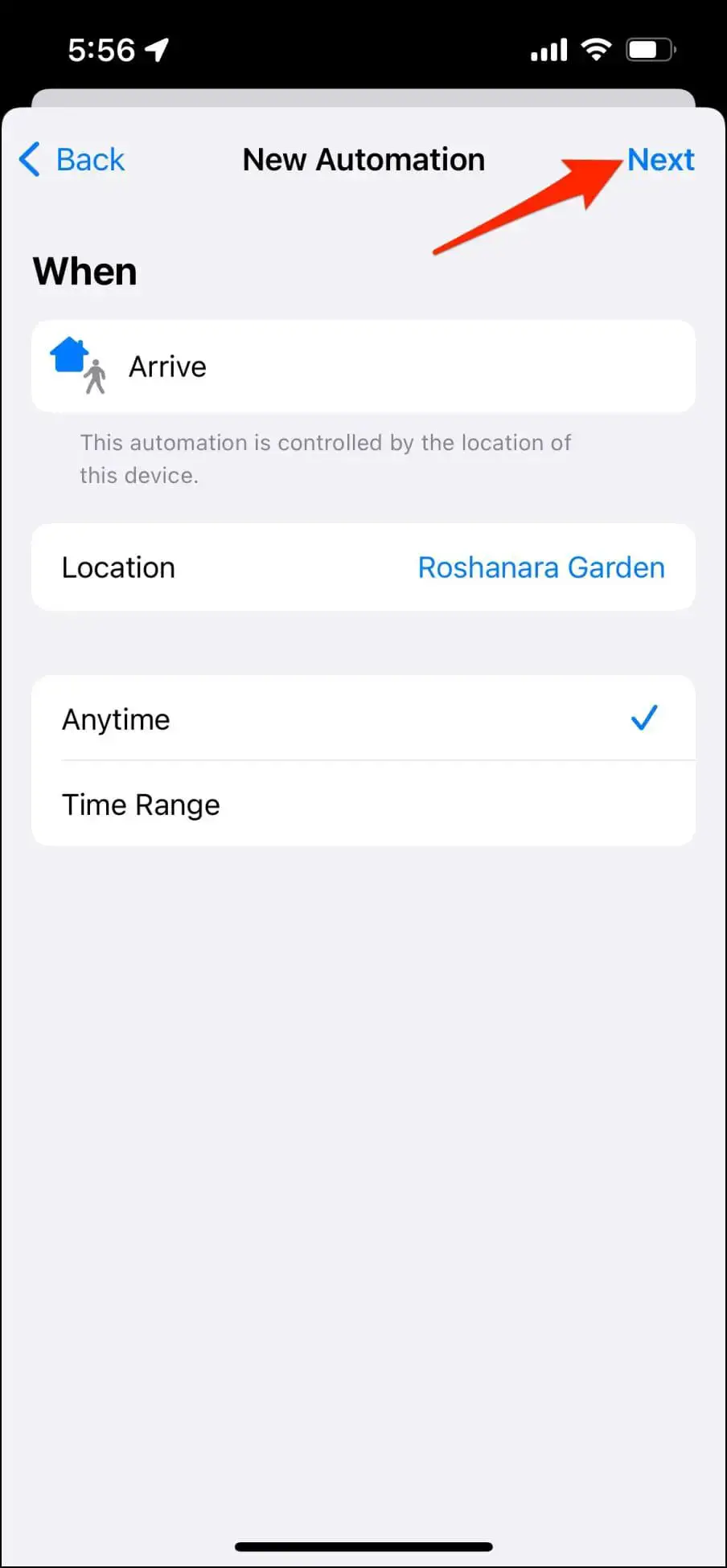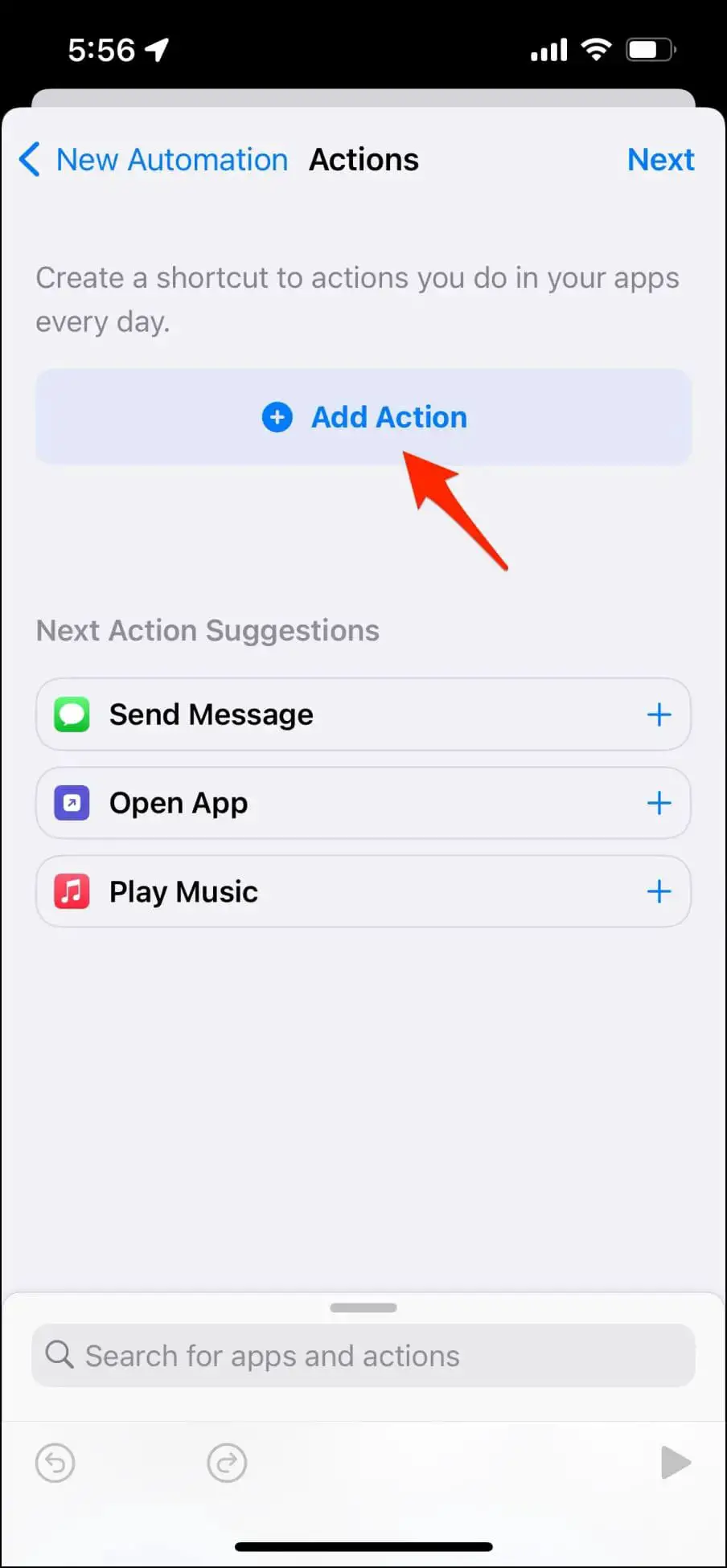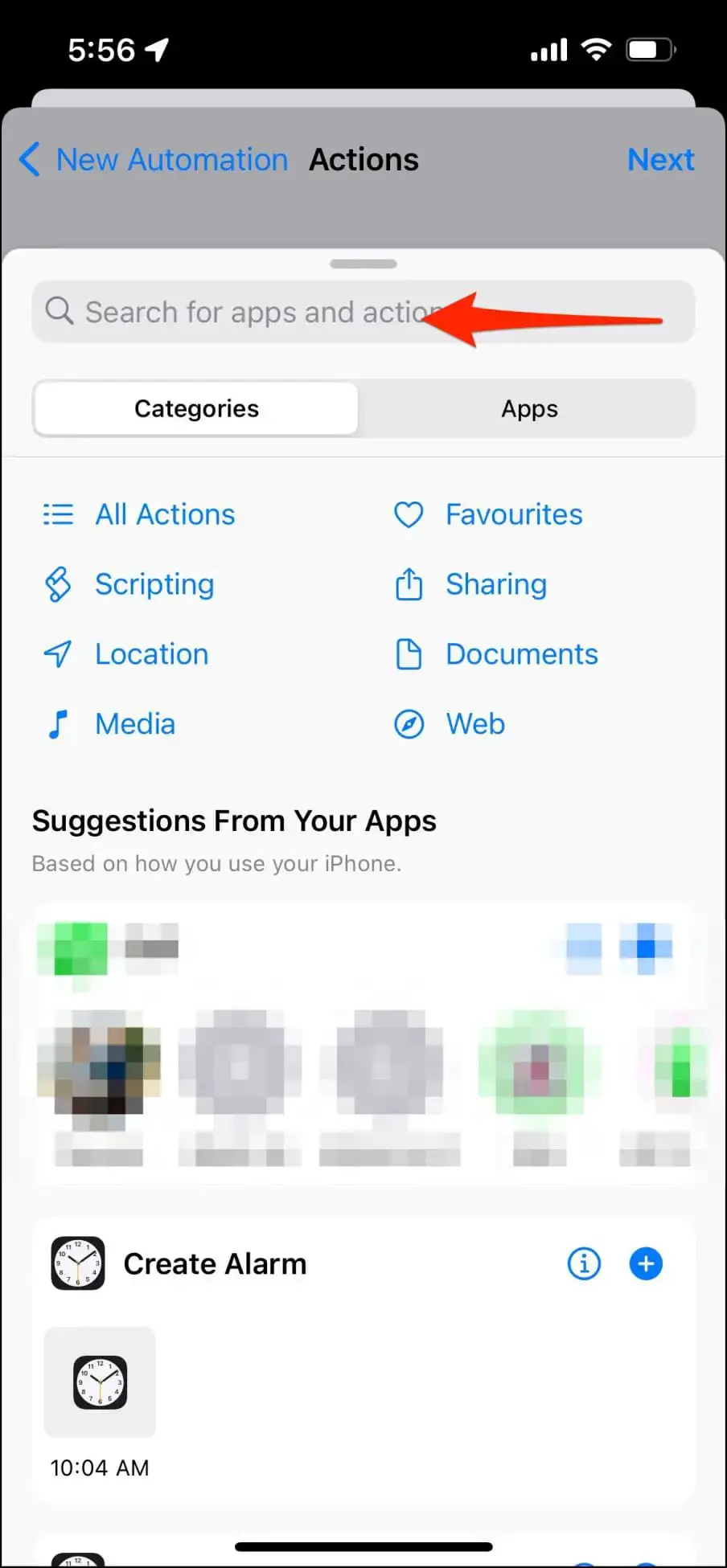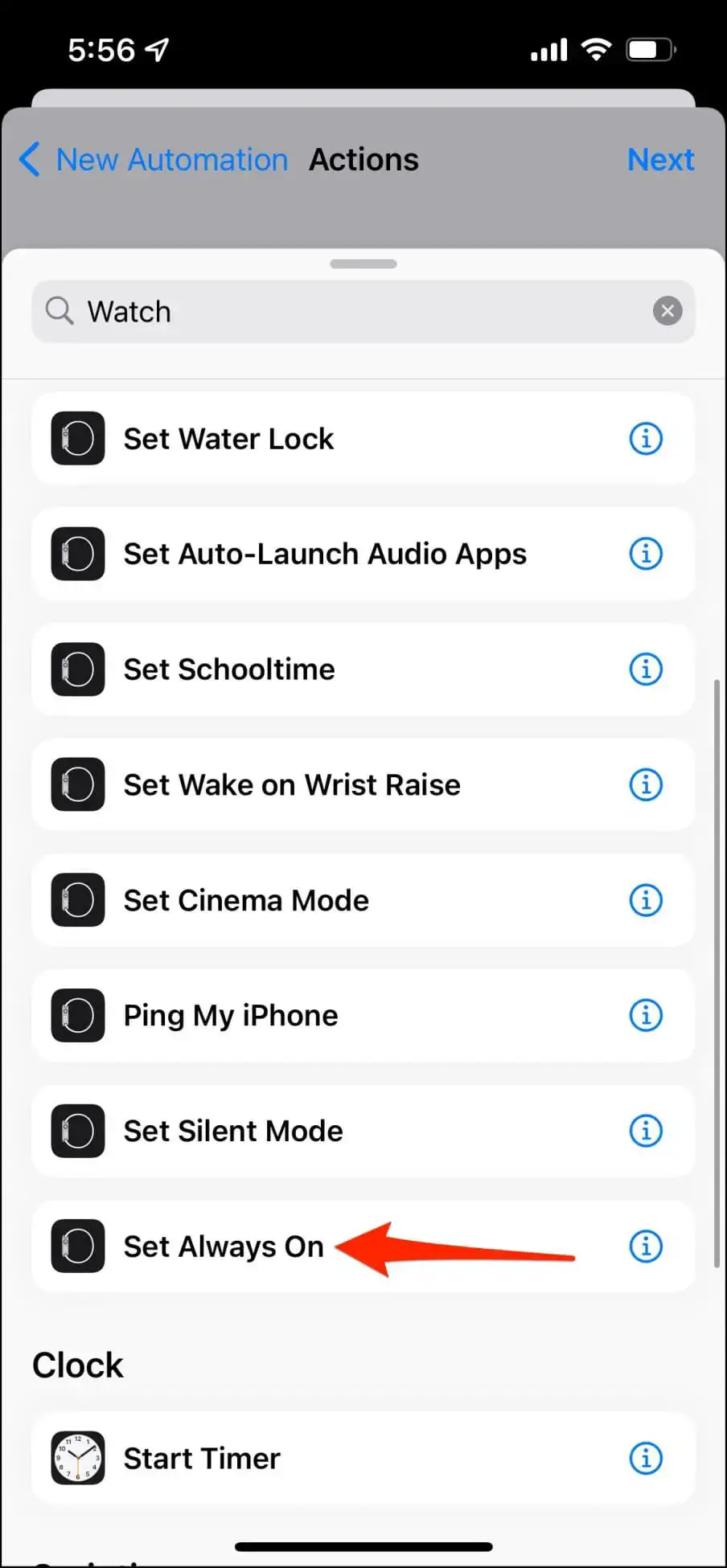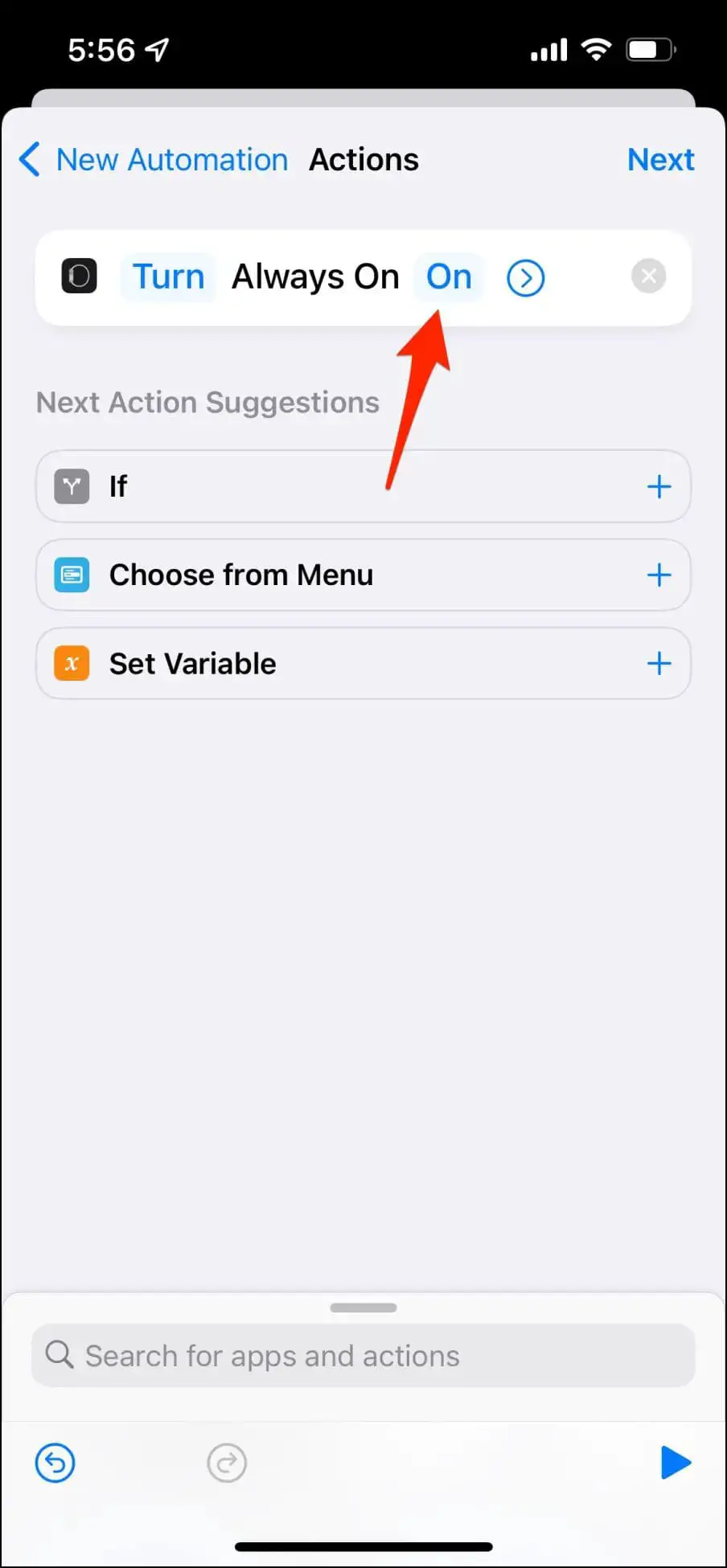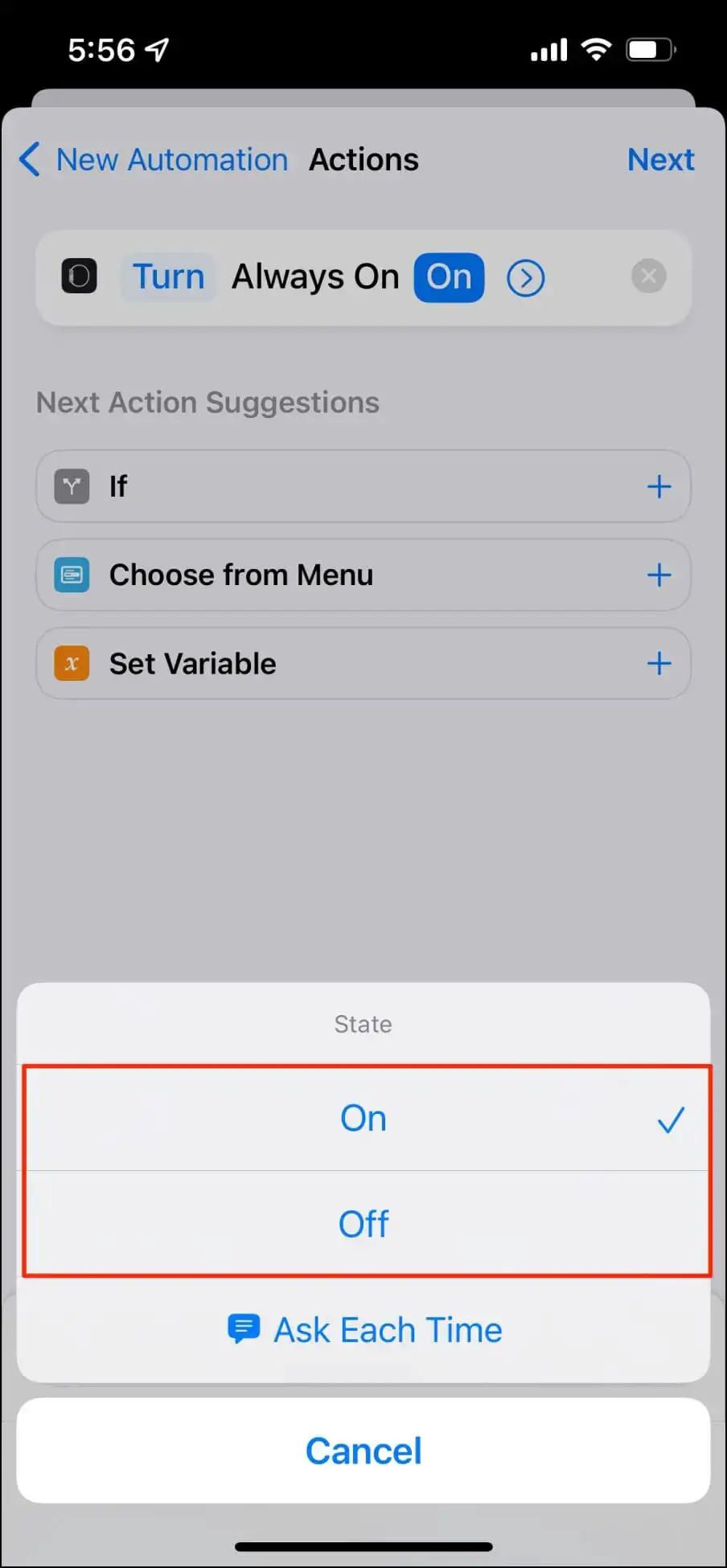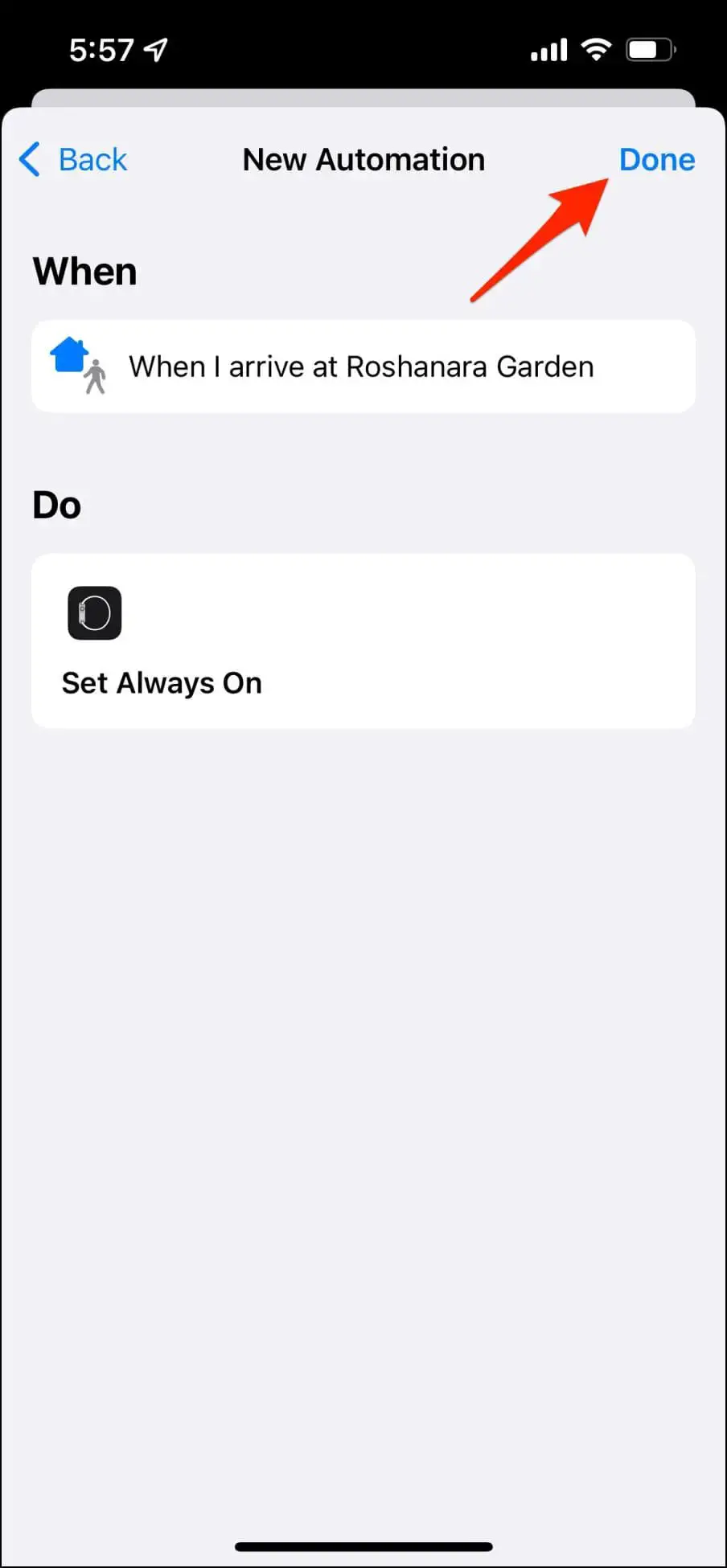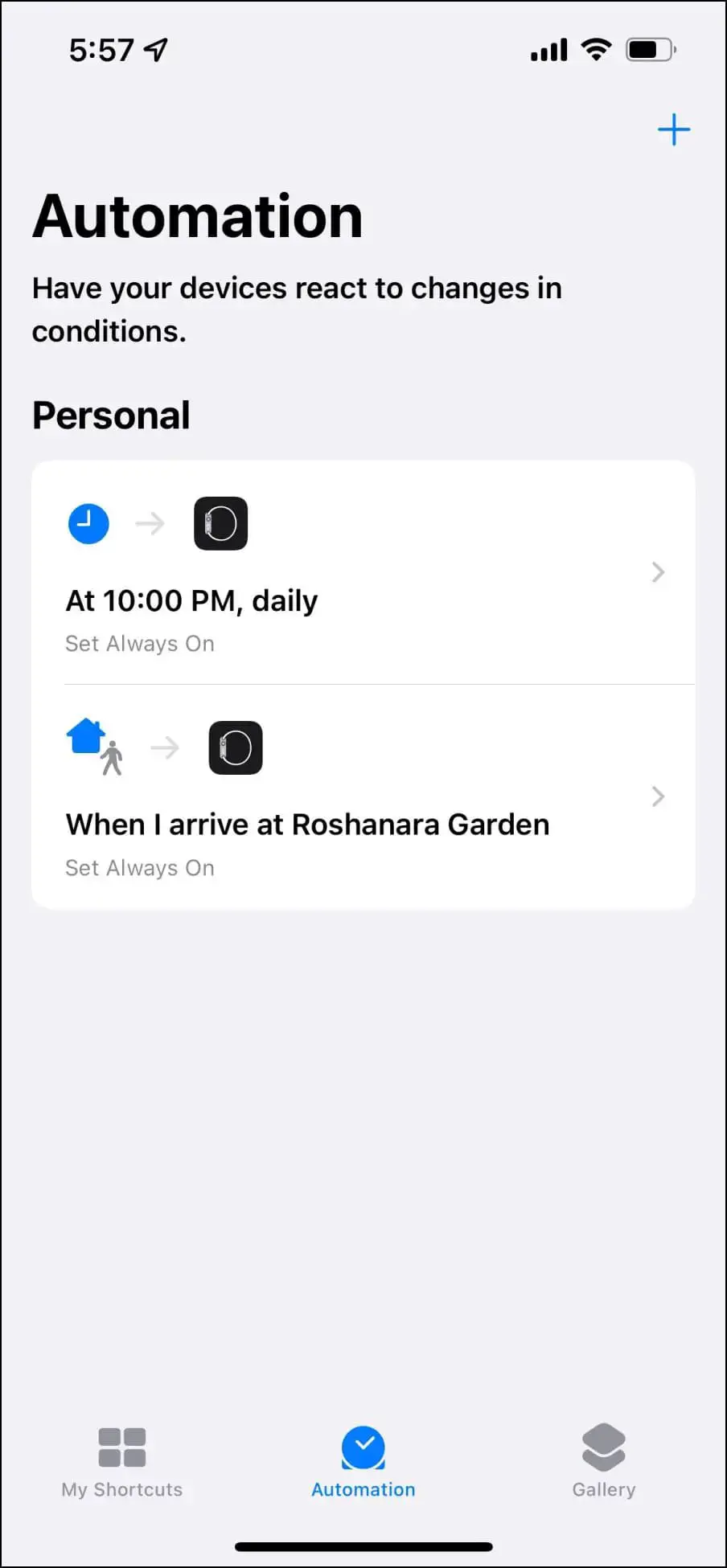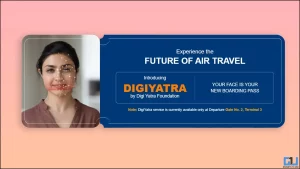Apple Watch 시리즈 5 이상에는 시간 및 기타 한눈에 보기 쉬운 정보를 표시하는 동안 화면을 활성 상태로 유지하는 Always On 디스플레이 기능이 있습니다. 하지만 이 기능은 배터리를 많이 소모하기 때문에 수면 중이거나 집에 있을 때 밤에 자동으로 꺼지기를 원하는 사람들이 많습니다. 따라서 이 글에서는 Apple Watch에서 항상 켜짐 디스플레이를 예약하거나 시간을 설정하는 방법을 알아보겠습니다.

Apple Watch에서 항상 켜두기를 예약하는 방법
목차
Apple Watch에서 항상 켜져 있는 디스플레이의 시간을 설정하는 방법은 두 가지입니다. 우선, 수면 스케줄이 시작되면 시계가 자동으로 AOD를 비활성화합니다. 또한 단축키 앱을 사용하여 이 기능을 자동화할 수도 있습니다. 계속 읽어보세요.
방법 1- 시간을 기준으로 Apple Watch 항상 표시 자동화하기
해가 지면 AOD가 꺼지거나 낮에만 활성화되도록 설정하고 싶으신가요? 단축키 앱을 사용하면 Apple Watch를 자동화하여 시간에 따라 전환할 수 있습니다. 방법은 다음과 같습니다:
1. 2. 바로 가기 앱으로 이동합니다.
2. 를 클릭합니다. 자동화 탭을 클릭합니다.
3. 3. 더하기 기호 오른쪽 상단에서 개인 자동화 만들기.
4. 새 자동화 페이지에서 다음을 선택합니다. 하루 중 시간 시간을 기준으로 항상 켜짐을 켜거나 끄려는 경우.
5. 지정 시간 또는 일몰에 이어 매일 반복 아래에 있습니다. 탭 다음.
6. 를 클릭합니다. 작업 추가 를 클릭합니다.
7. 검색창에 “watch”를 입력합니다. 아래로 스크롤하여 항상 켜짐으로 설정.
8. 파란색 켜기 버튼을 클릭하고 끄기.
9. 탭 다음 를 클릭하고 토글을 선택 취소합니다. 실행하기 전에 질문하기.
10. Hit Done 를 클릭하여 Apple Watch에 대한 자동화를 저장합니다.
Apple Watch는 매일 설정된 시간이 되면 자동으로 항상 켜져 있는 디스플레이 기능을 끕니다.
방법 2- 위치에 따라 항상 켜져 있는 디스플레이 켜기/끄기
집을 떠날 때만 항상 켜져 있는 디스플레이를 켜고 싶으신가요? 아니면 화면이 꺼지지 않고 모든 운동 데이터를 추적하기 위해 헬스장에 있을 때만 활성 상태로 유지되기를 원하시나요? 위치에 따라 AOD 디스플레이를 활성화 또는 비활성화하는 방법은 다음과 같습니다.
1. 다음을 수행합니다. 초기 단계(1-3) 를 클릭하면 새로운 자동화 화면으로 이동합니다.
2. 선택 도착 또는 Leave 를 탭하여 도착하거나 떠날 때 항상 켜져 있는 디스플레이를 켜거나 끕니다. 출퇴근 중에 디스플레이를 켜고 싶다면 출퇴근 전을 탭할 수도 있습니다.
3. 다음 화면에서 위치를 선택합니다.
4. 자동화를 위한 시간 범위를 설정할지 선택합니다. 탭 다음.
5. 를 클릭합니다. 작업 추가 를 클릭합니다.
6. “시청”을 검색하고 항상 켜짐으로 설정.
7. 파란색 켜기 버튼을 클릭하고 끄기. AOD를 사용하려면 다음과 같이 설정합니다. 켜기.
8. 를 클릭합니다. 완료 를 클릭하여 자동화를 저장합니다.
Apple Watch는 사용자가 장소에 들어가거나 나올 때 항상 켜져 있는 디스플레이 기능을 자동으로 켜거나 끕니다. 일정을 삭제하려면 자동화에서 왼쪽으로 스와이프하고 삭제.
방법 3- 수면 일정을 사용하여 AOD 끄기
Apple Watch는 취침 시간에 자동으로 항상 켜져 있는 디스플레이를 끕니다. 설정된 수면 예약 시간을 사용하여 이 기능을 비활성화하므로 방해가 되지 않습니다. 아래 그림과 같이 건강 앱에서 수면 시간을 설정하기만 하면 됩니다:
iPhone의 건강 앱에서
1. 2. 건강 앱을 다운로드하세요.
2. 로 이동합니다. 찾아보기 탭에서 아래로 스크롤하여 수면.
3. 아래로 스크롤하여 Get 시작 절전 설정 아래에 있습니다. 탭 다음.
4. 이제 다음을 입력합니다. 수면 목표 를 클릭하고 수면 스케줄을 위한 날짜를 선택합니다.
5. 설정 취침 시간 및 기상 시간. 탭 다음.
5. 마지막으로 절전 모드 사용.
Apple Watch의 잠자기 앱에서
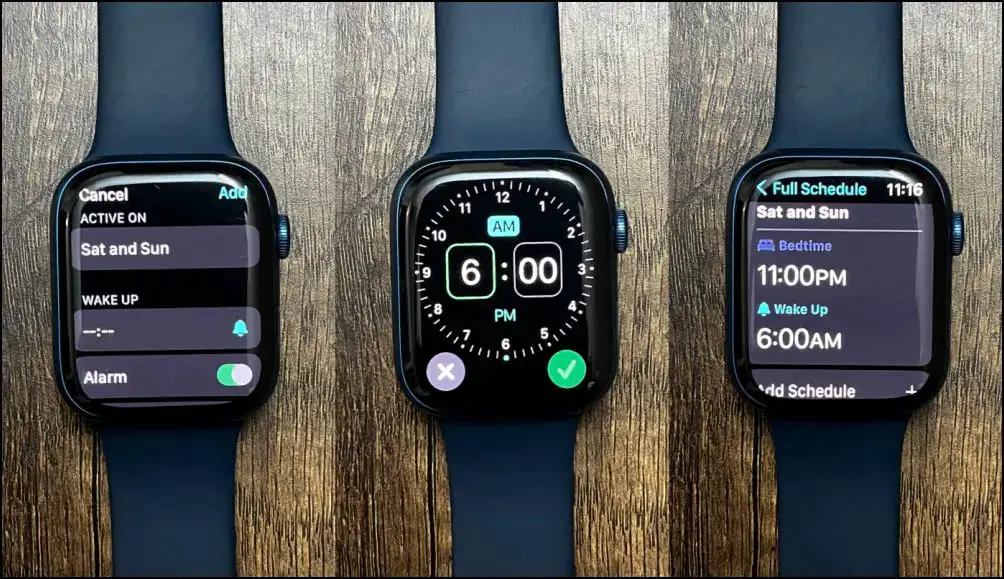
1. Apple Watch에서 디지털 크라운을 눌러 앱 목록을 엽니다. 스크롤하여 다음을 선택합니다. 잠자기.
2. 를 클릭합니다. 전체 일정 에 접속하여 토글을 켜고 수면 스케줄.
3. 다음으로 첫 번째 일정 설정.
4. 탭 매일 로 이동하여 일정을 활성화할 요일을 선택합니다. 탭 완료.
5. 선택 일어나기 시간다음에 취침 시간. 디지털 크라운을 돌려 시간을 조정합니다.
6. 변경 사항을 저장합니다.
이제 끝났습니다. 이제 취침 시간에 방해 금지 모드가 자동으로 켜집니다. 또한 Apple Watch의 항상 켜져 있는 디스플레이 기능을 끄고 설정된 잠자기 및 깨우기 시간에 따라 다시 켜집니다.
Apple Watch에서 AOD의 장단점
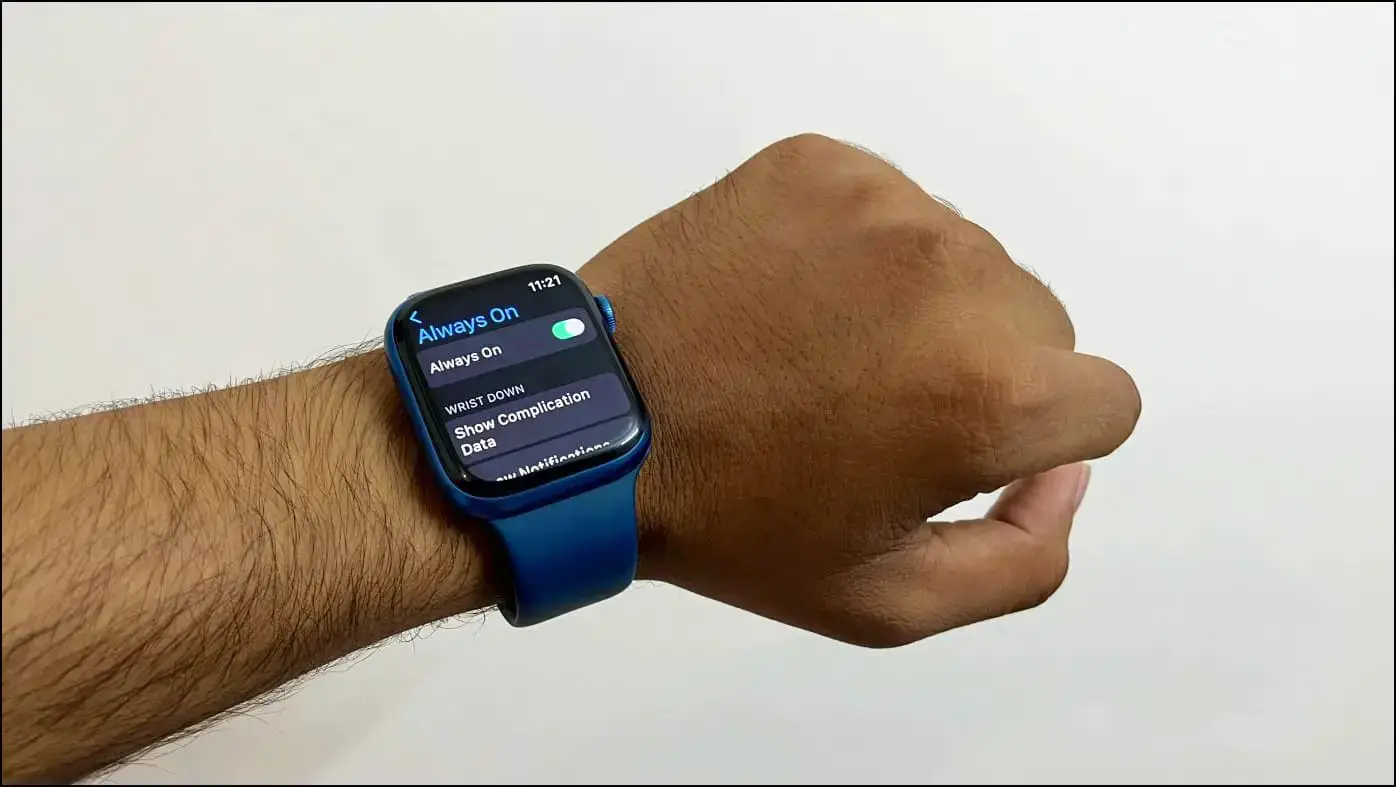
항상 켜두기 기능에는 아래에 언급된 장단점이 있습니다.
장점
- 손목을 들지 않고도 시간과 정보를 한눈에 볼 수 있습니다.
- 타이머, 스톱워치 또는 운동 정보를 지속적으로 확인할 수 있습니다.
- 시계 화면이 항상 활성 상태로 유지됩니다. 손목에 스타일링 뽐내기.
단점
- 화면의 활성 픽셀은 배터리 소모량을 증가시킵니다.
- 결국 시계를 더 자주 충전하게 됩니다.
- 시계 페이스는 항상 활성화되어 있으므로 앱이나 알림 유형을 특별히 숨기지 않는 한 누구나 화면에 표시되는 내용을 볼 수 있습니다.
마무리
지금까지 Apple Watch에서 항상 켜짐 표시를 예약하거나 자동화하는 방법에 대해 알아보았습니다. AOD를 예약하는 것은 조금 복잡하지만 Apple Watch의 배터리 수명을 추가로 절약하는 데 도움이 될 수 있습니다. 댓글을 통해 여러분의 경험을 알려주세요.
관련:
- Apple Watch에서 손씻기 타이머를 활성화 또는 비활성화하는 방법은 무엇인가요? 자주 묻는 질문
- Apple Watch에서 YouTube 동영상을 시청하는 3가지 방법
- Apple Watch에서 식수 알림을 받는 4가지 방법